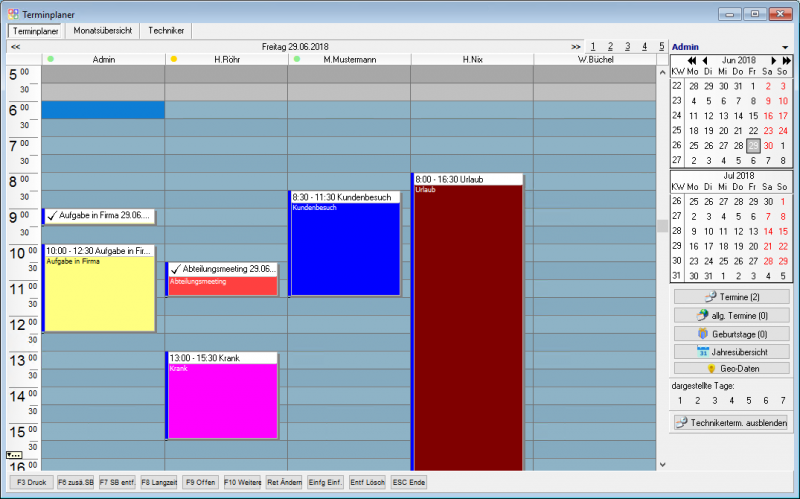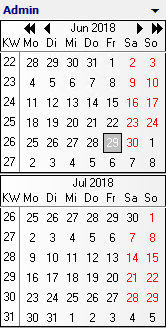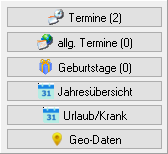OBS/Stammdaten/Infoverwaltung/Kalender: Unterschied zwischen den Versionen
KKeine Bearbeitungszusammenfassung |
KKeine Bearbeitungszusammenfassung |
||
| Zeile 46: | Zeile 46: | ||
===Jahresübersicht=== | ===Jahresübersicht=== | ||
Öffnet die Jahresübersicht | Öffnet die Jahresübersicht. | ||
===Geo-Daten=== | ===Geo-Daten=== | ||
{{Hinweis|Damit dieser Menüpunkt genutzt werden kann benötigen Sie das [[OBS/Kostenpflichtige Module/OBS Geo Daten|OBS Geo Modul]] benötigt.}}<br/> | |||
Zunächst öffnet sich eine Auswahl, in der bestimmt werden kann, für welche Sachbearbeiter die Geo-Daten angezeigt werden sollen. Nach Übernahme der Einstellung mit {{F2}}} wird eine Karte angezeigt, auf der mittels Geo-Daten die Orte der Termine dargestellt werden. | |||
| Zeile 65: | Zeile 68: | ||
Mit {{Einfg}}, {{Return}} oder einem Doppelklick {{MouseLeft1}} können Sie einen neuen Termin anlegen. <br/> | Mit {{Einfg}}, {{Return}} oder einem Doppelklick {{MouseLeft1}} können Sie einen neuen Termin anlegen. <br/> | ||
Weitere Informationen zum Anlegen von Terminen erhalten Sie hier: [[OBS/Stammdaten/Infoverwaltung/neuen Termin erstellen/Termin bearbeiten|Termin erstellen/Termin bearbeiten]] | Weitere Informationen zum Anlegen von Terminen erhalten Sie hier: [[OBS/Stammdaten/Infoverwaltung/neuen Termin erstellen/Termin bearbeiten|Termin erstellen/Termin bearbeiten]] | ||
=={{F6}} zusätzlicher Sachbearbeiter== | |||
Hierüber kann eine zusätzliche Terminspalte für einen beliebigen Sachbearbeiter eingeblendet werden. | |||
=={{F7}} Sachbearbeiter entfernen== | |||
Hierüber kann eine zuvor mit {{F6}} eingeblendete Sachbearbeiter-Spalte wieder entfernt werden. | |||
=={{F8}} Langzeit== | =={{F8}} Langzeit== | ||
| Zeile 74: | Zeile 83: | ||
=={{F10}} Weitere== | =={{F10}} Weitere== | ||
===A - Liste privater Termine=== | |||
Version vom 2. Juli 2018, 12:45 Uhr
- Artikel
- Beispiel: Anlegen eines Artikels
- Anleitung für den Etikettendruck
- Brutto und Nettopreise in OBS
- Artikel Preispflege
- Tasten und Schaltflächen
- Weitere Funktionen Schaltfläche
- Eingabemaske
- Registerkarte: Allgemeine Artikelstammda
- Registerkarte: Umsatzstatistiken + Anderes
- Multisteuer
- Registerkarte: Langtext
- Registerkarte: Shop (xtcModified Shop)
- F5 EAN
- F6 Personenbezogene Preise
- F7 Kalkulation
- F8 EAN-Verwaltung
- F9 VK - Preise 1-9
- F10 EK Lieferanten für Artikel/
- Artikel / Lieferanten Einstellung
- Periodenumsatz
- Tasten und Schaltflächen
- Eingabemaske
- A Shop-Stammdaten
- C Personen übertragen
- D Kataloge verwalten
- E Kategorien verwalten
- F Preislisten-Update
- G Bestellungen abholen
- H Verfügbarkeit übertragen
- I Merkliste übertragen
- V Varianten übertragen
- W Artikelvarianten übertragen
- X Protokoll
- Y leere Passworte füllen
- Z Update-Informationen zurücksetzen
- A Shop-Stammdaten
- B Datenbankzugang
- C Personen übertragen
- D Preise aktualisieren
- E eigene Artikel übertragen
- F Preislisten verwalten
- G Warengruppen verwalten
- H Bestellvorlagen übertragen
- Y leere Passworte füllen
- Z FTP-Protokoll
- A Shop-Stammdaten
- B Datenbankzugang
- C Personen übertragen
- D Preise aktualisieren
- E eigene Artikel übertragen
- F Preislisten verwalten
- G Warengruppen verwalten
- H Bestellvorlagen übertragen
- I Kundengruppen
- K Zugang für Bildübertragung
- Y leere Passworte füllen
- Z FTP-Protokoll
- Tasten und Schaltflächen
- Eingabemaske
- Registerkarte: 1 Vertrag
- Registerkarte: 2 Druckabrechnung
- Registerkarte: 3 Text Pauschale
- Registerkarte: 4 Text Druckabrechnung
- Registerkarte: 5 Text Zählerstandabfrage
- Registerkarte: 6 Zusatzkosten
- Weitere
- Tasten und Schaltflächen
- F10 Weitere Funktionen
- Eingabemaske
- Mail-Regeln
- Liste
- Eingabemaske
- Marketing
- Aufgaben-Gruppen
- Wiederkehrende Aufgaben
- Geteilte Aufgaben
- Termine
- Termine
- neuen Termin erstellen/Termin bearbeiten
- neuen Langzeittermin erstellen/Langzeittermin bearbeiten
- Geburtstag
- Geteilte Termine
- Technikersteuerung
- Tasten und Schaltflächen
Kalender
Der Terminplaner bzw. Kalender dient als zentrale Terminverwaltung in OBS. Über die Benutzerverwaltung können Sie unter F10 in die Terminplaner Einstellungen gelangen und die Grundeinstellungen (z.B. welche Sachbearbeiter angezeigt werden sollen) vornehmen.
Hilfe zum Erstellen von Terminen erhalten Sie hier.
Allgemeine Ansicht
Beim Öffnen des Kalenders wird Ihnen standardmäßig der Terminplaner mit dem aktuellen Tag angezeigt. Sie können sich auch eine Monatsübersicht anzeigen lassen, indem Sie oben links auf Monatsübersicht klicken. Sollten Sie das Modul Technikersteuerung verwenden, können Sie dieses über den dritten Reiter Techniker öffnen.
Wenn Sie in den Terminplaner Einstellungen mehrere Sachbearbeiter ausgewählt haben, werden diese als einzelne Spalten rechts neben Ihrem Sachbearbeiter angezeigt. Wenn ein Sachbearbeiter in OBS angemeldet und aktiv ist wird links vor seinem Namen ein grüner Punkt angezeigt. War der Sachbearbeiter eine längere Zeit nicht in OBS aktiv wird dieser Punkt gelb.
Über die << und >> Tasten im oberen linken und rechten Bereich des Terminplaners können Sie einzelne Tage vor- und zurücksschalten. Mit den 5 Zahlen Tasten im oberen rechten Bereich können Sie zwischen verschiedenen Termingruppen wechseln. Diese können in den Terminplaner Einstellungen festgelegt werden, um verschiedene Sachbearbeiter in Gruppen einzuteilen und so die Übersicht zu erhöhen.
Wenn Sie sich innerhalb des Terminfensters bewegen, können Sie mit Tab ↔ zwischen den sichtbaren Terminen wechseln. Ist ein Termin ausgewählt können Sie diesen mit den Pfeiltasten ←, →, ↑ und ↓ verschieben. Ist kein Termin ausgewählt können Sie mit den Pfeiltasten den Auswahlcursor bewegen.
Die Termine in Ihrem Kalender werden in unterschiedlichen Farben dargestellt. Die Farben für die unterschiedlichen Terminarten können Sie unter Stammdaten → Weitere Stammdaten → Terminarten einstellen.
Monatsauswahl
Im rechten Bereich des Terminplaners sehen Sie eine Monatsübersicht über den aktuellen Monat und direkt darunter den Folgemonat. Der aktuelle Tag wird in dieser Übersicht schwarz umrandet und der aktuell ausgewählte Tag wird grau hinterlegt. Mit ![]() können Sie einen beliebigen Tag auswählen. Wenn Sie einen anderen Monat auswählen möchten, können Sie sich mit den Schaltflächen
können Sie einen beliebigen Tag auswählen. Wenn Sie einen anderen Monat auswählen möchten, können Sie sich mit den Schaltflächen ![]() und
und ![]() vor und zurück bewegen. Mit den Flächen
vor und zurück bewegen. Mit den Flächen ![]() und
und ![]() können Sie ein ganzes Jahr vor oder zurück schalten. Sie können auch auf den Namen des Monats klicken und über ein Auswahlmenü direkt einen Monat auswählen. Genauso können Sie auf die Jahreszahl klicken und direkt ein beliebiges Jahr auswählen.
können Sie ein ganzes Jahr vor oder zurück schalten. Sie können auch auf den Namen des Monats klicken und über ein Auswahlmenü direkt einen Monat auswählen. Genauso können Sie auf die Jahreszahl klicken und direkt ein beliebiges Jahr auswählen.
Über dem Kalender wird der Name des Mitarbeiters angezeigt, für den die Termine gelten. Standardmäßig wird hier der angemeldete Mitarbeiter angezeigt. Sie können hier auch einen anderen Mitarbeiter auswählen. Wenn Sie auf den Button ![]() klicken, öffnet sich eine Auswahlliste. Wählen Sie hier den Mitarbeiter aus, dessen Termine Sie sehen möchten.
klicken, öffnet sich eine Auswahlliste. Wählen Sie hier den Mitarbeiter aus, dessen Termine Sie sehen möchten.
Termin Schaltflächen
Sie haben hier die Möglichkeit sich verschiedene Termin Listen anzeigen zu lassen. Die Zahl in Klammern steht hierbei für die Anzahl der Termine des aktuellen Tages. Die Zahl in Klammern steht dabei für die Zahl der Termine des aktuellen Tages.
Termine
In dieser Liste werden alle Termine des aktuellen Sachbearbeiters angezeigt. Es gibt hierbei verschiedene Sortiermöglichkeiten, die mit F4 aufgerufen werden können.
Allgemeine Termine
In dieser Liste werden Termine angezeigt, die bei der Anlage als Allgemeiner Termin gekennzeichnet wurden.
Geburtstage
Hier wird eine Liste aller heutigen Geburtstage angezeigt. Mit F5 können auch alle Geburtstage eingeblendet werden. Berücksichtigt werden hierbei eingetragene Geburtstage aus folgenden Listen:
Jahresübersicht
Öffnet die Jahresübersicht.
Geo-Daten
Zunächst öffnet sich eine Auswahl, in der bestimmt werden kann, für welche Sachbearbeiter die Geo-Daten angezeigt werden sollen. Nach Übernahme der Einstellung mit F2} wird eine Karte angezeigt, auf der mittels Geo-Daten die Orte der Termine dargestellt werden.
Technikertermine ausblenden
Mit dieser Schaltfläche können Sie die Technikertermine ein- bzw. ausblenden.
Dargestellte Tage
Wenn Sie in Ihren Übersichten mehrere Tage oder Monate haben, haben Sie die Möglichkeit sich bis zu 7 Tage/Monate anzeigen zu lassen. Wählen Sie dazu am rechten Rand unter dargestellte Tage/Monate die entsprechende Anzahl aus.
Tasten und Schaltflächen
Einfg Einfügen
Mit Einfg, ↩ Enter oder einem Doppelklick ![]() können Sie einen neuen Termin anlegen.
können Sie einen neuen Termin anlegen.
Weitere Informationen zum Anlegen von Terminen erhalten Sie hier: Termin erstellen/Termin bearbeiten
F6 zusätzlicher Sachbearbeiter
Hierüber kann eine zusätzliche Terminspalte für einen beliebigen Sachbearbeiter eingeblendet werden.
F7 Sachbearbeiter entfernen
Hierüber kann eine zuvor mit F6 eingeblendete Sachbearbeiter-Spalte wieder entfernt werden.
F8 Langzeit
Mit F8 können Sie eine Liste aller Langzeittermine aller Mitarbeiter öffnen. Mit Einfg können Sie einen neuen Langzeittermin anlegen. Langzeittermine sind dann sinnvoll, wenn sich Termine über mehrere Tage andauern oder in immer wiederkehrenden Abständen zu gleichen Zeiten stattfinden. So müssen Sie nicht jeden Termin einzeln eintragen.
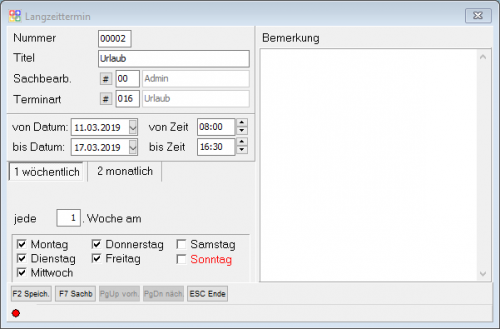
F9 Offen
Hier erhalten Sie eine Übersicht Ihrer noch offenen Termine.
F10 Weitere
A - Liste privater Termine
Ist Programmparameter 891 (Beim Verschieben von Terminen Reparatur-Techniker ändern) aktiviert, so wird beim Verschieben eines Termines im Reparaturauftrag automatisch der Techniker und das Datum geändert. Hierfür müssen beim Benutzer der Mitarbeiter und der Sachbearbeiter gepflegt sein.
Diese Funktion gilt jedoch nicht für die Techniker-Steuerung.
Hinweis: Die hier beschriebene Ansicht des Terminplaners/Kalenders geht von den standardmäßigen Einstellungen aus. Sie können durch Änderungen der Einstellungen unter System → Benutzerpflege → [K] Benutzer → F10 Weitere → A - Terminplaner Einstellungen den Aufbau Ihren Wünschen anpassen.
Berechtigung
Wenn der Level des Termins höher ist, als der eigene Level, kann man diesen
nicht mehr sehen/bearbeiten. Dies geht jetzt nur noch, wenn der Level des
Termins niedriger ist, als der eigene Level, oder der Termin für den aktuellen
Sachbearbeiter ist.
Weitere Informationen zu dem Levelsystem in OBS finden Sie hier.
Eine Erklärung der Tasten und Schaltflächen finden Sie hier.
Registerkarte Techniker
In dieser Termineransicht sehen Sie die Daten für die Technikersteuerung.